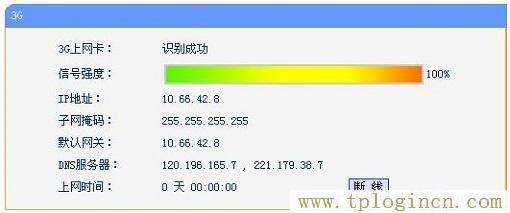本文介紹了TL-WR720N迷你3G路由器的3G路由模式的設置方法,TL-WR720N作為一款新型的迷你3G無線路由器,支持國內三大運營商的3G網絡,即中國電信的CDMA200、中國聯通的WCDMA和中國移動的TD-SCDMA,可以實現多人共享3G網絡的目的,網絡拓撲圖如下所示:

步驟一、準備工作
首先確認下自己的3G上網卡與TL-WR720N路由器是否兼容,然后插上TL-WR720N的電源,把TL-WR720N上的模式開關調節到3G模式,最后把USB上網卡插在TL-WR720N的USB接口上。
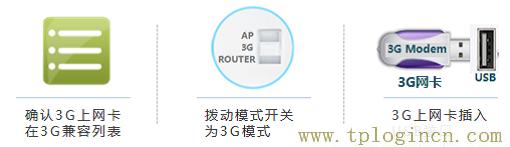
步驟二、設置電腦IP地址
1、在設置TL-WR720N迷你3G無線路由器之前,需要先把電腦的IP地址設置為自動獲得(這里是無線網卡的IP地址),如下圖所示。如果不會設置,請點擊閱讀文章:電腦自動獲得IP地址設置方法
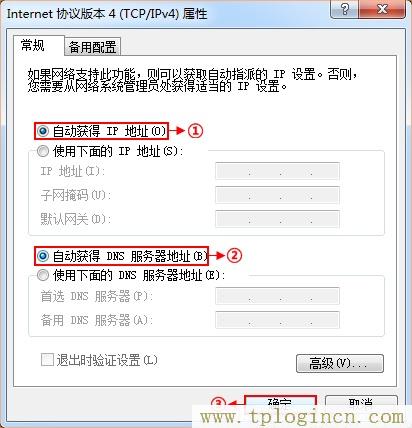
2、電腦搜索并連接TL-WR720N路由器的信號(路由器默認SSID為:TP-LINK_XXXXXX(MAC地址后六位),可在路由器底部標貼上查看到MAC地址。
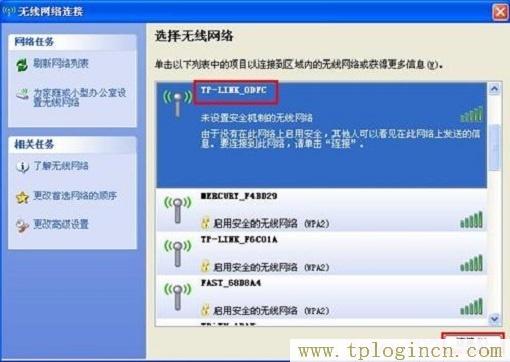
步驟三、登錄到設置界面:
TL-WR720N迷你3G無線路由器,有V3、V4兩個不同的版本,這兩個版本在登錄設置界面的時候有所不同,下
面分別進行介紹。除此之外,其他的設置都是一樣的。
(1)V3版TL-WR720N登錄:
在瀏覽器地址欄中輸入:192.168.1.253,然后按下回車鍵.(192.168.1.253打不開解決辦法)

在彈出的登錄框中,輸入TL-WR720N路由器默認的用戶名:admin,默認密碼:admin;點擊“確定”,進入
管理界面。
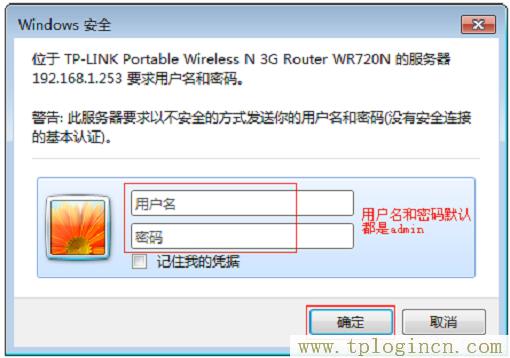
(2)V4版TL-WR720N登錄
在瀏覽器地址欄中輸入:192.168.1.253,然后按下回車鍵.(192.168.1.253打不開解決辦法?)

在“設置密碼”框中設置管理員密碼,并在“確認密碼”中再次輸入,點擊“確認”。
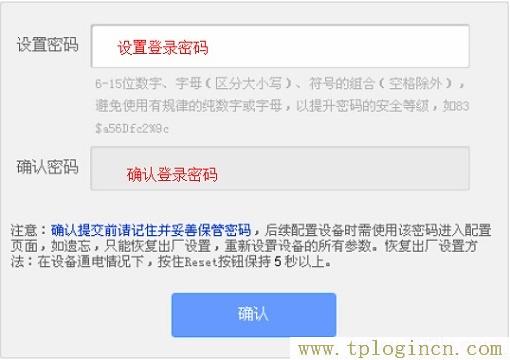
PS:如果已經設置了登錄密碼,則會出現如下圖所示的界面,請直接輸入之前設置的管理員密碼登錄。

步驟四、TL-WR720N-3G路由模式設置
1、、運行設置向導:首次設置時登錄后會自動彈出“設置向導”,如果未彈出可以點擊右邊的“設置向導
”選項進入——>“下一步”。

2、配置3G參數:“地區”后面選擇中國-->“移動ISP”后面可以選擇中國電信、中國移動、中國聯通這三
個選項,用戶請根據自己的3G上網卡類型進行選擇;其它的參數保持默認,不需要設置-->“下一步”。
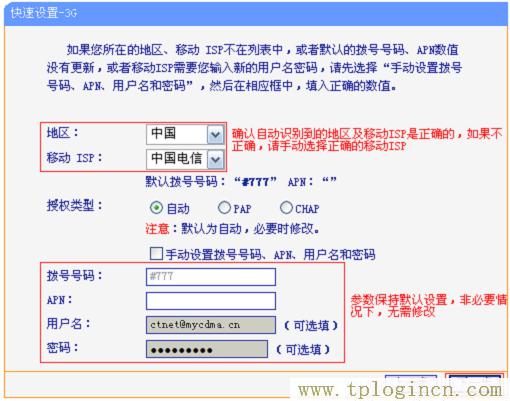
3、無線安全設置:“無線狀態”選擇開啟-->“SSID”根據自己的需求自定義設置-->“無線安全選項”下
面選擇WPA/WPA2-個人版-->“PSK密碼”請用戶自行設置-->“下一步”。
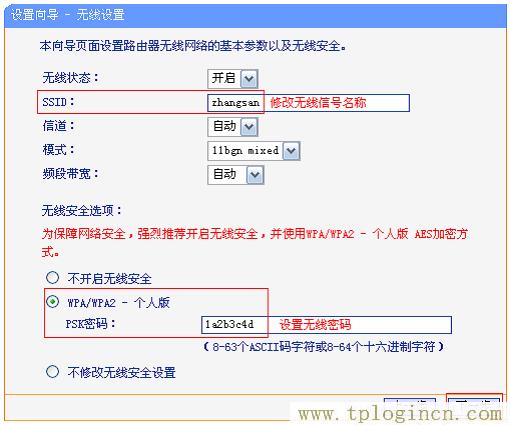
4、重啟TL-WR720N路由器,重啟后TL-WR720N上的3G路由模式設置就生效了。

設置完成后,筆記本電腦、手機等無線終端就可以通過無線的方式連接到TL-WR720N上,查看“運行狀態”,如果顯示已經獲取了IP地址等信息,說明可以共享3G網絡上網了。如果沒有IP地址信息,請認真檢查配置步驟。